BeFunky 是什麼?
BeFunky 是一個創新的線上平台,專為照片編輯、圖形設計和拼貼創作而設計。憑藉其易用的介面,BeFunky 適合從休閒用戶到專業設計師的所有人。該平台提供多種功能,包括 AI 驅動的一鍵照片增強、將圖像轉換為繪畫或卡通的藝術濾鏡,以及簡化編輯任務的強大背景移除工具。
用戶可以使用 Collage Wizard 輕鬆創建令人驚嘆的拼貼,該工具會自動生成最佳布局。BeFunky 還提供數千個可自定義的設計模板,讓用戶無需使用 Photoshop 等複雜軟件即可創建專業圖形。
憑藉數百萬張免費的庫存圖片和大量的向量圖形庫,BeFunky 確保用戶擁有將創意願景變為現實所需的所有工具。BeFunky 可在桌面和移動設備上使用,是任何希望輕鬆提升照片編輯和設計項目的人的首選解決方案。
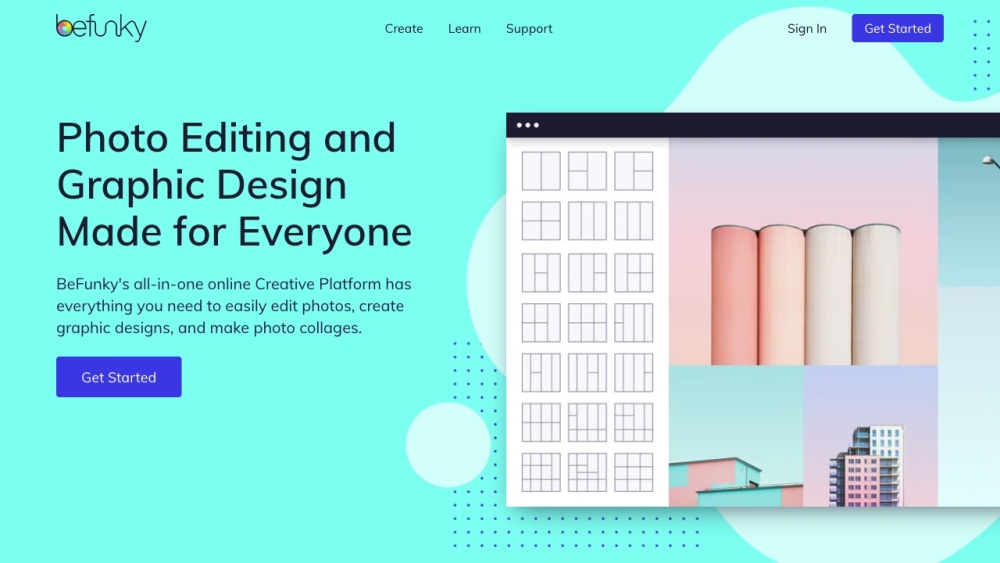
BeFunky 的應用場景
BeFunky 是一個多功能的線上平台,適合各種創意需求,使其成為個人和企業的無價工具。以下是幾個主要應用場景:
- 社交媒體增強:像 Uncle Leroy's Coffee 這樣的企業利用 BeFunky 為其社交媒體帖子製作引人入勝的視覺效果。該平台易用的照片編輯和圖形設計工具使他們能夠創建吸引人的圖像,提升其在線存在感並吸引粉絲。
- 定制產品設計:像 boldSOCKS 這樣的品牌利用 BeFunky 設計獨特的襪子圖案。通過使用圖形設計功能,他們可以輕鬆地將概念可視化並創建符合其品牌身份的定制設計。
- 創意教育:像 Jose Cabrera 這樣的教育工作者在課堂中引入 BeFunky 以使學習更加吸引人。他們使用該平台創建視覺上吸引人的課堂材料,通過信息圖和插圖內容幫助解釋複雜的概念。
- 藝術表達:像 Elaine Barnett 這樣的業餘攝影師轉向 BeFunky 以利用其多種藝術濾鏡。"照片轉藝術"功能使他們能夠將照片轉變為令人驚嘆的藝術作品,實現創意自我表達並在各種平台上分享。
- 活動營銷:像 Kaila Moore 這樣的婚紗攝影師使用 BeFunky 以實現特定的攝影風格。該平台的編輯工具幫助他們增強圖像,喚起懷舊情緒,類似於老照片風格。
這些多樣化的應用場景展示了 BeFunky 在社交媒體、產品設計、教育、藝術和營銷等領域中的強大助力,使照片編輯和圖形設計對所有人來說都更加親切易用。
如何訪問 BeFunky
訪問 BeFunky 簡單直觀。請按照以下步驟開始使用:
步驟 1:打開您的瀏覽器
在您的電腦或移動設備上啟動任何瀏覽器。BeFunky 與大多數流行瀏覽器兼容,包括 Chrome、Firefox、Safari 和 Edge。
步驟 2:訪問 BeFunky 網站
在地址欄中輸入 https://www.befunky.com/ 並按 Enter。這將帶您進入 BeFunky 的首頁,您可以在那裡探索其功能。
步驟 3:創建帳戶或登錄
如果您是新用戶,請點擊 "免費開始" 按鈕以創建帳戶。您可以使用電子郵件或通過 Facebook、Google 或 Apple 帳戶登錄。如果您已經有帳戶,請點擊 "登錄" 以進入您的儀表板。
步驟 4:選擇工具
登錄後,導航到菜單中的 "創建" 部分。在這裡,您可以選擇照片編輯器、拼貼製作者或圖形設計師來開始您的項目。
步驟 5:探索教程和資源
如果您是 BeFunky 的新手,請訪問 "學習" 部分以獲取有助於提高體驗的教程和指南。這將幫助您了解可用的工具和功能。
通過遵循這些步驟,您可以輕鬆訪問 BeFunky 並使用其易用的工具開始創建驚人的視覺效果!
如何使用 BeFunky:逐步指南
BeFunky 是一個集照片編輯、拼貼製作和圖形設計於一體的線上創意平台。以下是其主要功能的快速指南:
步驟 1:訪問 BeFunky
- 訪問網站:前往 BeFunky 以訪問該平台。您可以直接在瀏覽器中使用它,或下載移動應用程序以隨時編輯。
步驟 2:選擇您的工具
- 選擇功能:從首頁選擇照片編輯器、拼貼製作者或圖形設計師以開始您的項目。
步驟 3:上傳您的圖片
- 導入照片:點擊 "上傳" 按鈕以從您的計算機、社交媒體或雲存儲中導入圖片。您可以上傳多張圖片以製作拼貼。
步驟 4:編輯您的照片
- 使用編輯工具:在照片編輯器中,使用裁剪、調整大小、修補和照片效果等工具。嘗試使用藝術濾鏡將您的照片轉變為獨特的藝術作品。
步驟 5:創建拼貼
- 使用拼貼向導:如果您在製作拼貼,拼貼向導可以自動為您生成布局。選擇您最喜歡的布局,並通過拖放照片進行自定義。
步驟 6:設計圖形
- 瀏覽模板:在圖形設計師中,瀏覽預設計的模板。自定義文字、圖片和圖形等元素,以創建適合社交媒體或活動的驚人視覺效果。
步驟 7:保存和分享
- 導出您的作品:對您的編輯滿意後,以您選擇的格式(JPEG、PNG 等)保存您的項目,並直接分享到社交媒體或下載到您的設備。
通過遵循這些步驟,您可以高效地使用 BeFunky 來提升您的創意項目!
如何在 BeFunky 上創建帳戶
在 BeFunky 上創建帳戶是一個簡單的過程,可以讓您訪問各種照片編輯和設計工具。請按照以下簡單步驟開始:
步驟 1:訪問 BeFunky 網站
前往 BeFunky。在這裡,您可以找到所有可用於用戶的功能和工具。
步驟 2:點擊 "登錄"
在首頁的右上角,您會看到 "登錄" 按鈕。點擊它以進入登錄屏幕。
步驟 3:選擇註冊
在登錄字段下方,有一個選項寫著 "BeFunky 新用戶?在此註冊"。點擊此鏈接以開始註冊過程。
步驟 4:填寫您的詳細信息
系統會提示您輸入電子郵件地址、創建密碼(至少六個字符)並確認密碼。確保您提供的電子郵件是活躍的,因為您需要它進行驗證。
步驟 5:接受使用條款
在完成註冊之前,您必須同意 BeFunky 的使用條款。閱讀條款,然後勾選方框以確認您的同意。
步驟 6:完成註冊
點擊 "創建您的帳戶" 按鈕。您將收到一封確認電子郵件。按照電子郵件中的指示驗證您的帳戶。
步驟 7:登錄
一旦您的帳戶得到驗證,請返回 BeFunky 首頁並再次點擊 "登錄"。輸入您的憑據以訪問您的新帳戶。
通過遵循這些步驟,您將成功創建您的 BeFunky 帳戶,並準備開始照片編輯和圖形設計!
使用 BeFunky 的小貼士
BeFunky 是一個功能強大且易用的照片編輯和圖形設計平台,提供多種工具以提升您的創意項目。以下是一些優化您的體驗的小貼士:
- 使用快捷鍵:通過使用快捷鍵(如 "O" 查看原始照片和 "D" 快速複製圖層)來加速您的工作流程。這可以顯著簡化您的編輯過程。
- 保存為項目:如果您正在處理複雜的設計或拼貼,請使用 "保存為項目" 選項。這允許您將工作保存為可編輯格式,方便您稍後返回並進行調整。
- 嘗試濾鏡和效果:不要猶豫,探索 BeFunky 廣泛的濾鏡和效果庫。應用簡單的濾鏡可以完全改變您的照片的氛圍。
- 使用對齊工具:在您的設計中進行精確放置時,啟用對齊工具以查看圖層之間的像素距離。這確保了專業和精美的外觀。
- 添加自定義字體:通過上傳自己的字體來個性化您的項目。此功能有助於保持品牌一致性或簡單地表達您的獨特風格。
通過實施這些小貼士,您可以提高使用 BeFunky 的效率和創意,使您的編輯體驗既愉快又富有成效。




